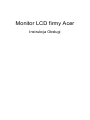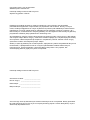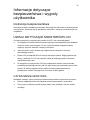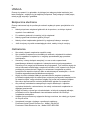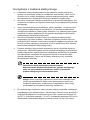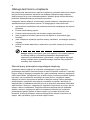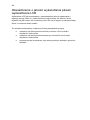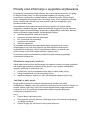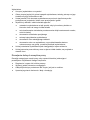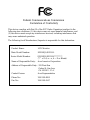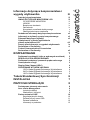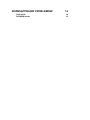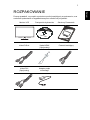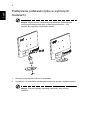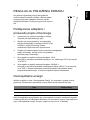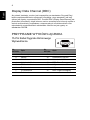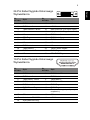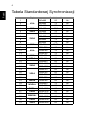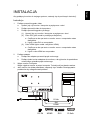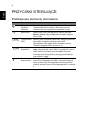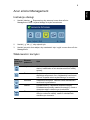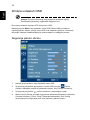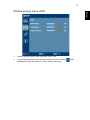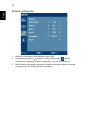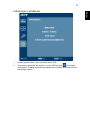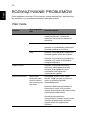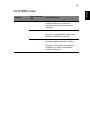Acer S211HL Instrukcja obsługi
- Kategoria
- Telewizory
- Typ
- Instrukcja obsługi
Niniejsza instrukcja jest również odpowiednia dla

Monitor LCD firmy Acer
Instrukcja Obsługi

Publikacja ta podlega okresowym zmianom zawartych w niej informacji, bez obowiązku
powiadamiania kogokolwiek o wprowadzonych poprawkach lub zmianach. Zmiany, o których
mowa, zostaną uwzględnione w nowych wydaniach tej instrukcji lub dodatkowych dokumentach i
publikacjach. Firma nie udziela żadnych zabezpieczeń lub gwarancji, zarówno wyraźnych, jak i
domniemanych, w odniesieniu do niniejszej publikacji, a w szczególności domniemanych gwarancji
przydatności handlowej lub przydatności do określonego celu.
W przewidzianym miejscu poniżej należy zapisać oznaczenie modelu, numer seryjny, datę zakupu
oraz miejsce zakupu Numer seryjny i oznaczenie modelu znajdują się na etykiecie przymocowanej
do komputera. Cała korespondencja związana z urządzeniem powinna zawierać numer seryjny,
oznaczenie modelu i informacje dotyczące zakupu.
Żadnej z części tej publikacji nie można kopiować, zapisywać w systemie odzyskiwania danych lub
transmitować, w jakiejkolwiek formie ani z użyciem jakichkolwiek środków elektronicznych,
mechanicznych, poprzez fotokopie, nagrywanie albo wykonywane w inny sposób, bez
wcześniejszej pisemnej zgody firmy Acer Incorporated.
Oznaczenie modelu: ___________________
Numer seryjny: _______________________
Data zakupu: _________________________
Miejsce zakupu: _______________________
Copyright © 2010. Acer Incorporated.
Wszelkie prawa zastrzeżone.
Instrukcja obsługi monitora LCD firmy Acer
Wydanie oryginalne: 03/2010
Instrukcja obsługi monitora LCD firmy Acer
Acer oraz logo Acer są zastrzeżonymi znakami towarowymi Acer Incorporated. Nazwy produktów
lub znaki towarowe innych firm użyto w niniejszej instrukcji jedynie w celach identyfikacji i są one
w
łasnością odpowiednich firm.

iii
Informacje dotyczące
bezpieczeństwa i wygody
użytkownika
Instrukcje bezpieczeństwa
Instrukcje te należy dokładnie przeczytać. Zachowaj ten dokument do wykorzystania
w przyszłości. Stosować się do wszystkich ostrzeżeń i instrukcji umieszczonych na
urządzeniu.
UWAGI DOTYCZĄCE MONITORÓW LCD
Poniższe symptomy są typowe dla monitorów LCD i nie oznaczają awarii.
• Ze względu na cechy światła fluorescencyjnego w początkowej fazie działania
monitora obraz może migotać. W celu wyeliminowania migotania należy
wyłączyć przycisk zasilania i włączyć ponownie.
• Jasność obrazu może okazać się niejednolita w zależności od wzoru
stosowanego pulpitu.
• Ekran LCD posiada 99,99% lub więcej aktywnych pikseli. Mogą pojawiać się
skazy o wielkości 0,01% lub mniejsze, takie jak brakujący piksel lub piksel
wyświetlany cały czas.
• Ze względu na cechy ekranu LCD po przełączeniu obrazu może pozostać
powidok poprzedniego obrazu, jeśli ten sam obraz był wyświetlany przez kilka
godzin. W takim przypadku ekran będzie funkcjonował poprawnie po
przełączeniu obrazu lub wyłączeniu monitora na kilka godzin.
CZYSZCZENIE MONITORA
Dokładnie zastosuj się do poniższych wskazówek podczas czyszczenia monitora.
• Zawsze odłączaj monitor od zasilania przed rozpoczęciem czyszczenia.
• Przy pomocy miękkiej szmatki wytrzyj ekran oraz przednią i boczne ścianki
obudowy.

iv
UWAGA
Proszę się upewnić, że gniazdko, do którego jest włączony kabel zasilania, jest
łatwo dostępne i znajduje się jak najbliżej komputera. Żeby odłączyć źródło prądu,
należy wyjąć wtyczkę z gniazdka.
Bezpieczne słuchanie
Proszę zastosować się do poniższych zaleceń wydanych przez specjalistów od s
łuchu.
• Należy stopniowo zwiększać głośność aż do poziomu, na którym słychać
wyraźnie i bez zakłóceń.
• Po ustaleniu głośności nie należy już jej zwiększać.
• Należy ograniczać słuchanie głośnej muzyki.
• Należy unikać zwiększania głośności by zagłuszyć hałasy z zewnątrz.
• Jeśli nie słyszy się osób rozmawiających obok, należy ściszyć muzykę.
Ostrzeżenia
• Nie należy używać urządzenia w pobliżu wody.
• Nie ustawiać urządzenia na niestabilnych wózkach, stojakach lub stołach.
Grozi to upadkiem urządzenia, co mogłoby spowodować jego poważne
uszkodzenie.
• Szczeliny i otwory służą do wentylacji, co ma na celu zapewnienie
prawidłowego działania urządzenia i zabezpieczenie przed przegrzaniem.
Szczeliny te nie mogą być blokowane lub przykrywane. Tych otworów nigdy nie
wolno blokować umieszczając urządzenie na łóżku, sofie, dywanie lub innych
podobnych powierzchniach. Nigdy nie umieszczać urządzenia w pobliżu
grzejników lub węzłów cieplnych albo w zabudowanych instalacjach, o ile nie
zostanie zagwarantowana prawidłowa wentylacja.
• Nigdy nie wolno wkładać żadnych przedmiotów do wnętrza urządzenia,
ponieważ mogłoby dojść do zetknięcia z miejscami pod wysokim napięciem lub
do zwarcia części, czego skutkiem mógłby być pożar lub porażenie prądem.
Nie wolno dopuszczać do rozlania jakichkolwiek płynów na urządzenie.
• Aby uniknąć uszkodzenia wewnętrznych części składowych i zapobiec
wyciekowi elektrolitu z akumulatora, nie należy umieszczać urządzenia na
drgającej powierzchni.
• Nigdy nie należy używać go w środowiskach, w których występują wibracje,
ponieważ może to spowodować nieoczekiwane zwarcia lub zniszczyć
urządzenia wewnętrzne.
• Adapter jest przeznaczony wyłącznie dla tego monitora, nie należy go używać
do innych celów.
•
Urządzenie korzysta z jednego z poniższych zasilaczy:
Producent: Asian Power Devices Inc., Model: DA-40A19
Producent: Delta Electronics Inc., Model: ADP-40PH BB

v
Korzystanie z zasilania elektrycznego
• Urządzenie należy eksploatować stosując zasilanie energią elektryczną
zgodnie z informacjami podanymi na tabliczce znamionowej. Jeżeli nie ma
pewności co do rodzaju dostępnego zasilania energią elektryczną, należy
skontaktować się z dostawcą lub lokalnym zakładem energetycznym.
• Nie wolno umieszczać żadnych przedmiotów na przewodzie zasilającym. Nie
umieszczać urządzenia w miejscach narażonych na przydeptywanie przewodu
zasilającego.
• Jeżeli wykorzystywany jest przedłużacz, należy sprawdzić, czy łączny pobór
mocy sprzętu podłączonego do przedłużacza, nie przekracza parametrów
obciążenia przedłużacza. Należy także sprawdzić, czy całkowity pobór prądu
wszystkich urządzeń podłączonych do gniazdka ściennego nie przekracza
maksymalnego obciążenia bezpiecznika.
• Nie wolno przeciążać gniazdka, listwy lub rozdzielacza elektrycznego
przyłączając zbyt wiele urządzeń. Całkowite obciążenie systemu nie może
przekaczać 80% wartości znamionowej obciążenia odgałęzienia obwodu. Gdy
stosuje się listwę zasilającą, obciążenie nie może przekraczać 80% wartości
znamionowej obciążenia wejściowego listwy.
• Przewód zasilający tego produktu wyposażony jest w trzyżyłową wtyczkę z
uziemieniem. Wtyczka ta pasuje tylko do gniazda zasilającego z uziemieniem.
Przed podłączeniem wtyczki przewodu zasilającego upewnij się, że gniazdko
jest odpowiednio uziemione. Nie przyłączać wtyczki do nieuziemionego
gniazda zasilającego. Zwrócić się do swego elektryka w celu uzyskania
szczegółowych informacji.
Ostrzeżenie! Kołek uziemiający stanowi element
bezpieczeństwa. Skutkiem korzystania z gniazda zasilającego,
które nie jest prawidłowo uziemione, może być porażenie
prądem elektrycznym i/lub obrażenia ciała.
Uwaga: Kołek uziemiający zapewnia również dobre zabezpieczenie
przed nieprzewidzianymi zakłóceniami generowanymi przed inne
urządzenia elektryczne, znajdujące się w sąsiedztwie, które mogą
przeszkadzać w prawidłowej pracy tego urządzenia.
• Do zasilania tego urządzenia, należy używać jedynie przewodów zasilających
prawidłowego typu (dostarczanych z akcesoriami). Powinny to być przewody z
możliwością odłączenia: Certyfikowane przez CSA, wymienione na liście UL,
typ SPT-2, minimalne parametry 7 A 125 V, posiadające aprobatę VDE lub ich
odpowiedniki. Maksymalna długość przewodu wynosi 15 stóp (4,6 metra).

vi
Obsługa techniczna urządzenia
Nie podejmować samodzielnych napraw urządzenia, ponieważ otwarcie lub zdjęcie
pokryw może spowodować narażenie na działanie niebezpiecznego napięcia
elektrycznego lub na inne niebezpieczeństwa. Wszelkie prace serwisowe należy
powierzać wykwalifikowanym pracownikom serwisu.
Urządzenie należy odłączyć od ściennego gniazda zasilania i skontaktować się z
wykwalifikowanym personelem serwisu, w następujących okolicznościach:
• gdy doszło do uszkodzenia lub przetarcia przewodu zasilającego lub wtyczki
przewodu
• Produkt został zalany płynem
• Produkt został upuszczony lub obudowa uległa uszkodzeniu
• jeżeli urządzenie zostanie upuszczone lub dojdzie do uszkodzenia jego
obudowy
• jeżeli urządzenie wykazuje wyraźne zmiany w działaniu, oznaczające potrzebę
naprawy
• produkt nie działa właściwie po wykonaniu czynności opisanych w instrukcji
obsługi
Uwaga: Należy dokonywać tylko tych regulacji, które zostały opisane
w instrukcji obsługi, ponieważ wprowadzenie nieprawidłowych
ustawień może spowodować uszkodzenie i często będzie wymagać
dużego nakładu pracy wykwalifikowanego technika, aby przywrócić
normalny stan urządzenia.
Warunki pracy potencjalnie zagrażające eksplozją
Urządzenie należy wyłączyć w miejscach stwarzających ryzyko wybuchu;
przestrzegać wszystkich zamieszczonych w takich miejscach oznaczeń i instrukcji.
Ryzyko eksplozji występuje wszędzie tam, gdzie zazwyczaj zaleca się wyłączenie
silnika samochodu. Wystąpienie iskry w takim miejscu może spowodować wybuch
lub pożar, a w konsekwencji obrażenia lub nawet śmierć. Urządzenie należy
wyłączyć w pobliżu dystrybutorów paliwa na stacjach obsługi. Należy pamiętać o
przestrzeganiu ograniczeń dotyczących korzystania ze sprzętu radiowego na
stacjach paliw, w zakładach chemicznych lub w miejscach stosowania materiałów
wybuchowych. Obszary o zwiększonym zagrożeniu wybuchem są często, ale nie
zawsze, dobrze oznakowane. Powyższe zalecenia dotyczą dolnych pokładów
statków, rozlewni i magazynów paliw lub substancji chemicznych, pojazdów
przewożących paliwo gazowe w stanie ciekłym (np. propan lub butan) oraz
obszarów, w których powietrze zawiera niebezpieczne związki chemiczne lub
cząstki, takie jak włókna, pył lub drobne cząstki metalu.

vii
Dodatkowe informacje dotyczące
bezpieczeństwa
Twoje urządzenie wraz z elementami rozszerzeń może zawierać małe części.
Należy chronić je przed dostępem małych dzieci.
Informacje o utylizacji sprzętu komputerowego
Firma Acer jest mocno zaangażowana w ochronę środowiska, i uważa recykling,
czyli zbieranie i utylizację zużytego sprzętu, za jeden z najważniejszych priorytetów
firmy pozwalający na zmniejszenie obciążeń nakładanych na środowisko.
W firmie Acer zdajemy sobie sprawę z efektów, jakie nasza działalność ma na
środowisko; dokładamy wszelkich starań, by określić i wdrożyć najlepsze procedury
pozwalające na zmniejszenie wpływu, jakie nasze produkty mają na środowisko.
Więcej informacji i pomoc dotyczącą recyklingu można uzyskać pod adresem:
http://www.acer-group.com/public/Sustainability/sustainability01.htm
.
Odwiedź stronę www.acer-group.com
, aby uzyskać dalsze informacje o funkcjach i
korzyściach oferowanych przez nasze produkty.
Zalecenia dotyczące utylizacji
Likwidując to urządzenie nie należy wyrzucać go do śmietnika.
Likwidując to urządzenie elektroniczne nie należy wyrzucać go do
śmietnika. Aby zminimalizować skażenie i zapewnić maksymalną
ochronę globalnego środowiska naturalnego, należy stosować utylizację
oraz zawracanie do ponownego wykorzystania. Aby uzyskać więcej
informacji o regulacjach prawnych dotyczących zużytego sprzętu
elektrycznego i elektronicznego (WEEE), odwiedź witrynę
http://www.acer-group.com/public/Sustainability/sustainability01.htm
.

viii
Oświadczenie o jakości wyświetlania pikseli
wyświetlacza LCD
Wyświetlacz LCD jest produkowany z zastosowaniem technik wytwarzania o
wysokiej precyzji. Mimo to, niektóre piksele mogą niekiedy nie świecić lub też
pojawiać się jako czarne lub czerwone punkty. Nie ma to wpływu na zarejestrowany
obraz i nie stanowi awarii modułu.
Ten produkt został wysłany z włączoną funkcją zarządzania energią:
• uaktywnia tryb wstrzymania monitora po okresie 15 minut braku
aktywności użytkownika.
• uaktywnia tryb wstrzymania komputera po okresie 30 minut braku
aktywności użytkownika.
• przywraca pracę komputera z trybu wstrzymania po wciśnięciu przycisku
zasilania.

ix
Porady oraz informacje o wygodzie użytkowania
Użytkownicy komputerów mogą uskarżać się na przemęczenie wzroku i ból głowy
po długim okresie pracy. Po wielu godzinach spędzonych na pracy przed
komputerem użytkownicy są także narażeni na obrażenia ciała. Okresy długiej
pracy, nieodpowiednia pozycja ciała, złe nawyki pracy, stres, niewłaściwe warunki
pracy, osobisty stan zdrowia oraz inne czynniki znacznie zwiększają ryzyko
doznania obrażeń ciała.
Nieprawidłowe użytkowanie komputera może prowadzić do zespołu kanału
nadgarstka, zapalenia ścięgna, zapalenia pochewki ścięgna lub innych zaburzeń
układu mięśniowo-szkieletowego. W dłoniach, nadgarstkach, ramionach, barkach,
karku lub plecach mogą pojawiać się następujące objawy:
• wrażenie drętwienia , palenia lub kłucia
• bolesność, podrażnienia lub wrażliwość
• ból, opuchlizna lub pulsowanie
• sztywność lub napięcie
• chłód lub osłabienie
W przypadku stwierdzenia występowania takich symptomów lub innych
powtarzających się i/lub utrzymujących się stale objawów związanych z
użytkowaniem komputera, należy natychmiast poradzić się lekarza oraz
poinformować o tym dział bezpieczeństwa i higieny pracy.
W poniższej części przedstawiono porady dotyczące bardziej wygodnego
użytkowania komputerów.
Określanie swej strefy komfortu
Określ swą strefę komfortu dostosowując kąt widzenia monitora, stosując podnóżek
lub zwiększając wysokość siedzenia w taki sposób, aby uzyskać maksymalną
wygodę. Stosuj się do poniższych rad:
• powstrzymuj się od pozostawania zbyt długo w jednej stałej pozycji
• unikaj przygarbiania się i/lub odchylania do tyłu
• regularnie wstawaj i spaceruj w celu zlikwidowania napięcia mięśni nóg
Jak dbać o swój wzrok
Długie godziny patrzenia, noszenie niewłaściwych okularów lub szkieł
kontaktowych, odblaski, zbyt silne oświetlenie pomieszczenia, nieostrość obrazu na
ekranie, bardzo małe litery oraz niski kontrast wyświetlacza mogą powodować
zmęczenie oczu. W poniższych podpunktach podano sugestie dotyczące
zmniejszania zmęczenia oczu.
Oczy
• Często dawaj odpocząć oczom.
• Rób regularne przerwy dla oczu odwracając wzrok od monitora i skupiając go
na odległym punkcie.
• Często mrugaj, aby nie dopuścić do wyschnięcia oczu.

x
Wyświetlacz
• Utrzymuj wyświetlacz w czystości.
• Głowę trzymaj wyżej niż górna krawędź wyświetlacza, tak aby patrząc na jego
środek oczy były skierowane w dół.
• Ustaw jasność i/lub kontrast wyświetlacza na poziomie komfortowym dla
podwyższonej czytelności tekstu oraz przejrzystości grafiki.
• Wyeliminuj odblaski i odbicia światła poprzez:
• ustawienie wyświetlacza w taki sposób, aby był zwrócony bokiem w
kierunku okna lub innego źródła światła
• zminimalizowanie oświetlenia pomieszczenia dzięki zastosowaniu zasłon,
rolet lub żaluzji
• stosowanie oświetlenia specjalnego
• zmianę kąta widzenia wyświetlacza
• stosowanie filtru redukującego odblaski
• stosowanie osłon na wyświetlacz, na przykład kawałka kartonu
umieszczonego na górnej, przedniej krawędzi wyświetlacza
• Unikaj ustawiania wyświetlacza pod niewygodnym kątem widzenia.
• Unikaj patrzenia przez dłuższy czas na jasne źródła światła, na przykład w
otwarte okno.
Rozwijanie dobrych nawyków pracy
Rozwijaj następujące nawyki pracy, aby zapewnić bardziej relaksujące i
produktywne użytkowanie swego komputera:
• Regularnie i często rób krótkie przerwy.
• Wykonuj jakieś ćwiczenia rozciągające.
• Oddychaj świeżym powietrzem tak często, jak jest to możliwe.
• Uprawiaj regularnie ćwiczenia i dbaj o kondycję.

xi
Declaration of Conformity
Acer Incorporated
8F, 88, Sec. 1, Hsin Tai Wu Rd., Hsichih
Taipei Hsien 221, Taiwan
Tel : 886-2-2696-1234
Fax : 886-2-2696-3535
Declaration of Conformity
We,
Acer Incorporated
8F, 88, Sec. 1, Hsin Tai Wu Rd., Hsichih, Taipei Hsien 221, Taiwan
Contact Person: Mr. Easy Lai, E-mail: [email protected].tw
And,
Acer Europe SA
Via Cantonale, Centro Galleria 2 6928 Manno Switzerland
Hereby declare that:
Product: LCD Monitor
Trade Name: Acer
Model Number: S221HQL/S211HL
SKU Number: S221HQL/S211HL********
(“*” = 0~9, a ~ z, or A ~ Z)
Is compliant with the essential requirements and other relevant provisions of the following EC directives,
and that all the necessary steps have been taken and are in force to assure that production units of the
same product will continue comply with the requirements.
EMC Directive 2004/108/EC as attested by conformity with the following harmonized
standards:
-. EN55022, AS/NZS CISPR22 Class B.
-. EN55024
-. EN61000-3-2, Class D
-. EN61000-3-3
Low Voltage Directive 2006/95/EC as attested by conformity with the following
harmonized standard:
-. EN60950-1
RoHS Directive 2002/95/EC on the Restriction of the Use of certain Hazardous Substances
in Electrical and Electronic Equipment:
-. The maximum concentration values of the restricted substances by weight in homogenous material are:
Directive 2009/125/EC with regard to establishing a framework for the setting of
ecodesign requirements for energy-related product.
Year to begin affixing CE marking 2010.
_______________________________
Mar. 12, 2010
Easy Lai /Manager Date
Regulation, Acer Inc.
Lead 0.1% Polybrominated Biphenyls (PBB’s) 0.1%
Mercury 0.1% Polybrominated Diphenyl Ethers (PBDE’s) 0.1%
Hexavalent Chromium 0.1% Cadmium 0.01%

Federal Communications Commission
Declaration of Conformity
Name of Responsible Party: Acer America Corporation
Address of Responsible Party:
Contact Person: Acer Representative
Phone No.: 254-298-4000
Fax No.: 254-298-4147
Product Name: LCD Monitor
Main Model Number: S221HQL/S211HL
This device complies with Part 15 of the FCC Rules. Operation is subject to the
following two conditions: (1) this device may not cause harmful interference, and
(2) this device must accept any interference received, including interference that
may cause undesired operation.
The following local Manufacturer /Importer is responsible for this declaration:
333 West San
Carlos St. San Jose,
CA 95110 U. S. A.
Series Model Number: S221HQL/S211HL********
(“*” = 0~9, a ~ z, A ~ Z or Blank)

Informacje dotyczące bezpieczeństwa i
wygody użytkownika iii
Instrukcje bezpieczeństwa iii
UWAGI DOTYCZĄCE MONITORÓW LCD iii
CZYSZCZENIE MONITORA iii
UWAGA iv
Bezpieczne słuchanie iv
Ostrzeżenia iv
Korzystanie z zasilania elektrycznego v
Obsługa techniczna urządzenia vi
Dodatkowe informacje dotyczące bezpieczeństwa vii
Informacje o utylizacji sprzętu komputerowego vii
Zalecenia dotyczące utylizacji vii
Oświadczenie o jakości wyświetlania
pikseli wyświetlacza LCD viii
Porady oraz informacje o wygodzie użytkowania ix
Declaration of Conformity xi
Federal Communications Commission
Declaration of Conformity xii
ROZPAKOWANIE 1
Podłączanie podstawki (tylko w wybranych modelach) 2
REGULACJA POŁOŻENIA EKRANU 3
Podłączenie adaptera i przewodu prądu zmiennego 3
Oszczędzanie energii 3
Display Data Channel (DDC) 4
PRZYPISANIE WTYKÓW ŁĄCZNIKA 4
15-Pin Kabel Sygnału Kolorowego Wyświetlacza 4
24-Pin Kabel Sygnału Kolorowego Wyświetlacza 5
19-Pin Kabel Sygnału Kolorowego Wyświetlacza 5
Tabela Standardowej Synchronizacji 6
INSTALACJA 7
PRZYCISKI STERUJĄCE 8
Podstawowe elementy sterowania 8
Acer eColor Management 9
Instrukcje obsługi 9
Właściwości i korzyści 9
Zmiana ustawień OSD 10
Regulacja jakości obrazu 10
Zmiana pozycji menu OSD 11
Zmiana ustawienia 12
Informacje o produkcie 13
Zawartość

1
Polski
ROZPAKOWANIE
Proszę sprawdzić, czy części wymienione poniżej znajdują się w opakowaniu, oraz
zachować opakowanie na wypadek transportu monitora w przyszłości.
Monitor LCD Podręcznik użytkownika Skrócony Przewodnik
Kabel D-Sub Kabel HDMI
(Opcjonalny)
Przewód zasilający
Kabel DVI
(Opcjonalny)
Adapter prądu
zmiennego

2
Polski
Podłączanie podstawki (tylko w wybranych
modelach)
Uwaga: Wyjmij monitor i podstawkę z opakowania. Ostrożnie ułóż
monitor wyświetlaczem do dołu na stabilnej powierzchni – użyj
szmatki, aby zapobiec zarysowaniu ekranu.
1 Zamocuj ramię stojaka monitora do podstawki.
2 Upewnij się, że podstawka została zablokowana na ramieniu stojaka monitora.
Uwaga: Podczas instalacji zachowaj ostrożność, aby uniknąć
zranienia.

3
Polski
REGULACJA POŁOŻENIA EKRANU
Aby wybrać optymalną pozycję do oglądania,
można ustawić przechył monitora, obiema rękami
przytrzymując jego krawędzie. Monitor można
odchylić pod kątem 15 stopni do góry lub 5 stopni w
dół.
Podłączenie adaptera i
przewodu prądu zmiennego
• Upewnij się czy przewód zasilający, którego
używasz jest odpowiedniego typu.
• Monitor ten jest wyposażony w uniwersalny
zasilacz korzystający z napięcia 100/120 V lub
220/240 V prądu zmiennego. Żadne
modyfikacje użytkownika nie są konieczne.
• Podłącz do adaptera jeden koniec przewodu zasilającego
prądu zmiennego, a drugi koniec do gniazdka
zasilania prądu zmiennego.
• W przypadku urządzeń zasilanych prądem 120 V:
Korzystaj z zestawu przewodów zgodnych z UL, kabla typu SVT oraz wtyczki
10 A/125 V.
• W przypadku urządzeń zasilanych prądem 220/240 V:
Korzystaj z zestawu przewodów zawierających kabel H05VV-F oraz wtyczkę
10 A, 250 V. Zestaw przewodów powinien posiadać odpowiednie atesty
bezpieczeństwa dla kraju, w którym urządzenie będzie instalowane.
Oszczędzanie energii
Monitor przejdzie w stan „Oszczędzania Energii” po otrzymaniu sygnału z karty
graficznej. Zmiana stanu spowoduje zmianę koloru diody zasilania na żółty.
Stan oszczędzania energii będzie się utrzymywał do momentu otrzymania sygnału
od karty graficznej lub naciśnięcia klawiatury lub poruszenia myszy. Czas powrotu z
trybu „oszczędzania energii” do trybu „włączony” wynosi ok. 3 sekundy.
Tryb Koloru diody
Włączona Niebieski
Oszczędzanie energii Pomarańczowy
5
15

4
Polski
Display Data Channel (DDC)
Aby ułatwić instalację, monitor jest kompatybilny ze standardem Plug and Play i
będzie współpracował twoim systemem korzystając z tego standardu, jeśli twój
system jest zgodny z protokołem DDC. Protokół DDC (Display Data Channel) jest
protokołem komunikacji, dzięki któremu monitor automatycznie informuje system o
swoich możliwościach, przykładowo o dopuszczalnych rozdzielczościach oraz
odpowiednich częstotliwościach odświeżania. Monitor ten jest zgodny ze
standardem DDC2B.
PRZYPISANIE WTYKÓW ŁĄCZNIKA
15-Pin Kabel Sygnału Kolorowego
Wyświetlacza
Nr.
WTYKU.
Opis
Nr.
WTYKU.
Opis
1Czerwony 9+5 V
2 Zielony 10 Uziemienie Logiczne
3 Niebieski 11 Uziemienie Monitora
4 Uziemienie Monitora 12 DDC- Dane Szeregowe
5 DDC- odwrót 13 H-Sync
6 R- Uziemienie 14 V-Sync
7 G- Uziemienie 15 DDC- Zegar Szeregowy
8 B- Uziemienie
15
6
10
11
15

5
Polski
24-Pin Kabel Sygnału Kolorowego
Wyświetlacza
19-Pin Kabel Sygnału Kolorowego
Wyświetlacza
Nr.
WTYKU.
Opis
Nr.
WTYKU.
Opis
1 TMDS data 2- 13 NC
2 TMDS data 2+ 14 +5 V Moc
3 TMDS data 2/4 Tarcza 15 GND (zwrot na +5 V hsync.vsync)
4 NC 16 Wykrywacz Hot Plug
5 NC 17 TMDS data 0-
6 DDC Zegar 18 TMDS data 0+
7 DDC data 19 TMDS data 0/5 Tarcza
8NC 20NC
9 TMDS data 1- 21 NC
10 TMDS data 1+ 22 TMDS Tarcza Zegara
11 TMDS data 1/3 Tarcza 23 TMDS Zegar+
12 NC 24 DDC TMDS Zegar-
Nr.
WTYKU.
Opis
Nr.
WTYKU.
Opis
1 TMDS data 2+ 2 TMDS data 2 Tarcza
3 TMDS data 2- 4 TMDS data 1+
5 TMDS data 1 Tarcza 6 TMDS data 1-
7 TMDS data 0+ 8 TMDS data 0 Tarcza
9 TMDS data 0- 10 TMDS Zegar+
11 TMDS Tarcza Zegara 12 TMDS Zegar-
13 CEC 14 Zarezerwowany (niepodłączony w
urządzeniu)
15 SCL 16 SDA
17 Uziemienie DDC/CEC 18 +5 V Moc
19 Wykrywacz Hot Plug
1357911
810 462
13151719
12141618

6
Polski
Tabela Standardowej Synchronizacji
Tryb Rozdzielczość
1
VGA
640x480 60 Hz
2 640x480 72 Hz
3 640x480 75 Hz
4 MAC 640x480 66,7 Hz
5 VESA 720x400 70 Hz
6
SVGA
800x600 56 Hz
7 800x600 60 Hz
8 800x600 72 Hz
9 800x600 75 Hz
10 MAC 832x624 74,55 Hz
11
XGA
1024x768 60 Hz
12 1024x768 70 Hz
13 1024x768 75 Hz
14 MAC 1152x870 75 Hz
15 VESA 1152x864 75 Hz
16 1280x960 60 Hz
17
SXGA
1280x1024 60 Hz
18 1280x1024 75 Hz
19
VESA
1280x720 60 Hz
20 1280x768 60 Hz
21 1280x768 75 Hz
22 1280x800 60 Hz
23 WXGA 1360x768 60 Hz
24
WXGA+
1440x900 75 Hz
25 1440x900 60 Hz
26 SXGA+ 1440x1050 60 Hz
27 UXGA 1600x1200 60 Hz
28
WSXGA+
1680x1050 60 Hz
29 1680x1050 75 Hz
30 UXGA 1600x1200 60 Hz
31 VESA 1920x1080 60 Hz
Strona się ładuje...
Strona się ładuje...
Strona się ładuje...
Strona się ładuje...
Strona się ładuje...
Strona się ładuje...
Strona się ładuje...
Strona się ładuje...
Strona się ładuje...
-
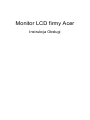 1
1
-
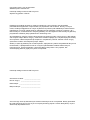 2
2
-
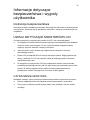 3
3
-
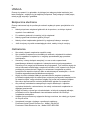 4
4
-
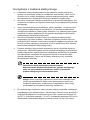 5
5
-
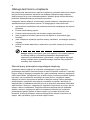 6
6
-
 7
7
-
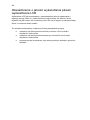 8
8
-
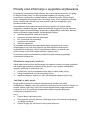 9
9
-
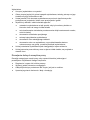 10
10
-
 11
11
-
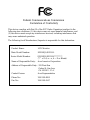 12
12
-
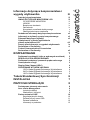 13
13
-
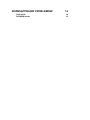 14
14
-
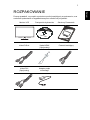 15
15
-
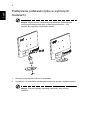 16
16
-
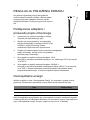 17
17
-
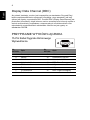 18
18
-
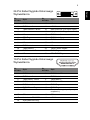 19
19
-
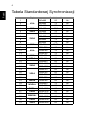 20
20
-
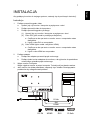 21
21
-
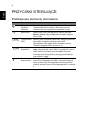 22
22
-
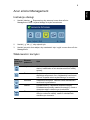 23
23
-
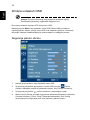 24
24
-
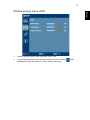 25
25
-
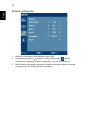 26
26
-
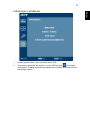 27
27
-
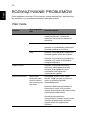 28
28
-
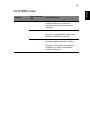 29
29
Acer S211HL Instrukcja obsługi
- Kategoria
- Telewizory
- Typ
- Instrukcja obsługi
- Niniejsza instrukcja jest również odpowiednia dla
Powiązane artykuły
-
Acer V225HQL Instrukcja obsługi
-
Acer H223HQ Instrukcja obsługi
-
Acer V245HL Instrukcja obsługi
-
Acer H234H Instrukcja obsługi
-
Acer S190HQL Instrukcja obsługi
-
Acer H213H Instrukcja obsługi
-
Acer P224W Instrukcja obsługi
-
Acer D240H Instrukcja obsługi
-
Acer H243H Instrukcja obsługi
-
Acer H243HX Instrukcja obsługi